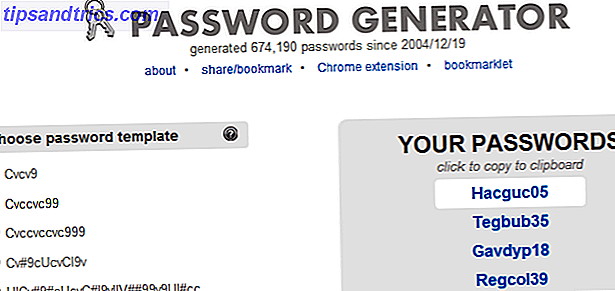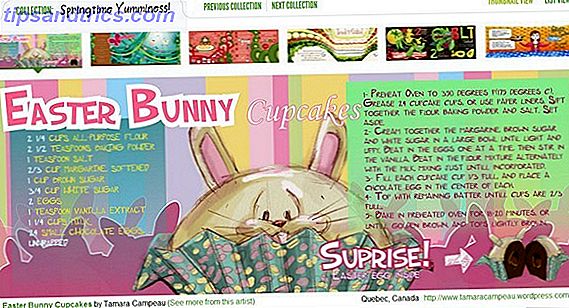Na minha escola, minha turma e eu estamos comparando diferentes sistemas operacionais. Cada um dos três grandes (Windows, Mac, Linux) tem seus prós e contras, mas eu certamente não estou aqui para incitar uma guerra de chamas. Cerca de metade da minha turma acabou de ser apresentada ao Linux na semana passada usando alguns discos do Knoppix. O Linux é muito popular como um sistema operacional de servidor, e a maioria dos fãs dele diria que está muito perto de estar pronto para o PC desktop do usuário do Joe.
Na minha escola, minha turma e eu estamos comparando diferentes sistemas operacionais. Cada um dos três grandes (Windows, Mac, Linux) tem seus prós e contras, mas eu certamente não estou aqui para incitar uma guerra de chamas. Cerca de metade da minha turma acabou de ser apresentada ao Linux na semana passada usando alguns discos do Knoppix. O Linux é muito popular como um sistema operacional de servidor, e a maioria dos fãs dele diria que está muito perto de estar pronto para o PC desktop do usuário do Joe.
Hoje mostrarei como configurar um sistema de “dual boot” que inclui o Linux (especificamente o Ubuntu Linux) ao lado do Windows XP ou Vista. Não haverá particionamento do disco rígido (isso é assustador!), Ao invés disso, o Ubuntu será instalado neste caso como se fosse qualquer outro programa do Windows. Isso também facilita a desinstalação posterior, caso você não goste.
Por que alguém iria querer fazer isso? Talvez você esteja apenas começando a aprender, como eu sou. Talvez você seja um jogador que não é fã da interface do Windows e gostaria de uma alternativa. Talvez você seja do tipo usuário avançado e queira apenas ver de que se trata. Qualquer motivo que você tenha é válido. Sou apenas um grande fã de software livre que quer ajudar a espalhar a palavra.
Para começar, não há necessidade de ir ao site do Ubuntu e baixar ou solicitar um CD-ROM. Neste exemplo, tudo o que você precisa é baixar e executar o instalador do Wubi. Wubi começou como um projeto independente, mas agora é oficialmente suportado pela comunidade Ubuntu como um método de instalação.
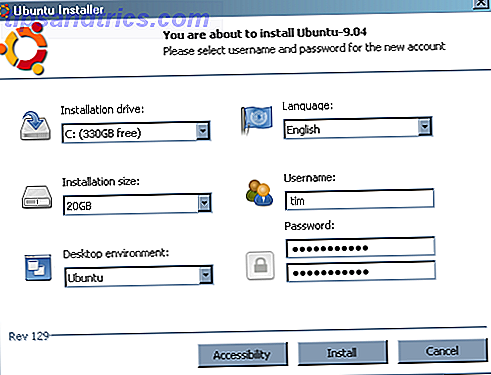
Na primeira tela, você fornecerá o nome de usuário e a senha desejados, além de designar o tamanho do arquivo de “disco virtual”, que seu computador verá como um sistema de arquivos do Linux.
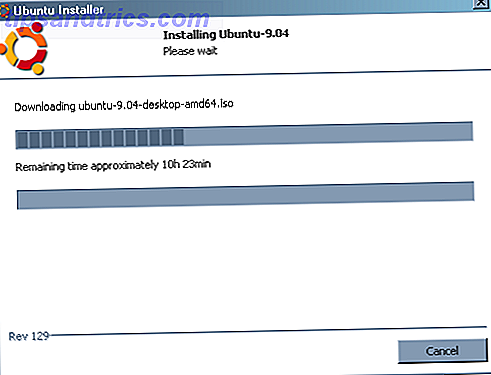
Dependendo da velocidade da sua conexão à Internet, esta próxima parte pode demorar um pouco. O Wubi baixará uma imagem do CD de instalação do Ubuntu. Contanto que você esteja em uma conexão de banda larga, isso não deve demorar mais de uma ou duas horas; Sinta-se à vontade para ignorar o tempo aproximado de download no início.
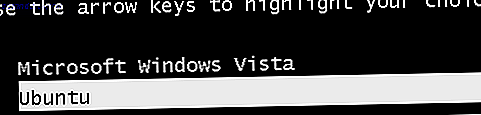
Depois de mais algumas telas de instalação, você será solicitado a reiniciar o sistema. Isso deve levá-lo a uma nova tela, dando a você a opção de inicializar no Windows ou no Ubuntu. Selecione o Ubuntu a qualquer momento para concluir a instalação.
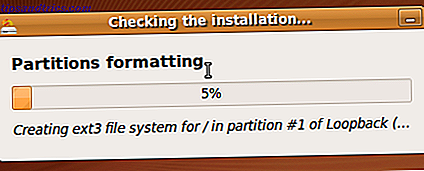
Não entre em pânico quando vir a tela de formatação-partições; Apenas o arquivo de disco virtual no qual o Ubuntu se encontra está sendo formatado.
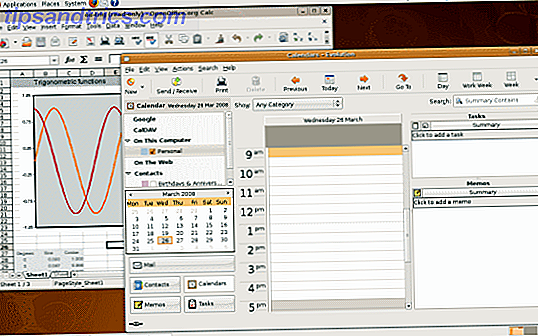
Após outra reinicialização, digite seu nome de usuário e senha e olhe para uma nova área de trabalho Linux pura. Demora um pouco para se acostumar, mas a curva de aprendizado não é tão íngreme.
Sinta-se à vontade para dar uma olhada na documentação para obter seus pés molhados, confira nossos muitos artigos sobre o uso do Linux e participe dos fóruns se tiver alguma dúvida. Não tenha medo de perguntar algo "estúpido". Nós éramos todos n00bs uma vez. Bem, exceto eu. Eu ainda sou um n00b do Linux. Mas ei que é para isso que estou fazendo empréstimos estudantis.
Minha escolha do Ubuntu pode ter chateado alguns fãs do Linux. Sinta-se à vontade para deixar-me recebê-lo e diga-nos por que sua distribuição favorita é melhor nos comentários.